
- U-NEXTで視聴できる動画画質を知りたい
- U-NEXTで視聴できる動画画質の設定方法を知りたい
上記のお悩みにお答えします。
これから紹介する手順でU-NEXTで視聴できる動画画質を設定できました。
どの程度の画質で動画視聴できるかは動画を楽しむ上で欠かせないポイントですよね!?
そこで、本ページでは下記の内容を紹介します。
- U-NEXTの画質が悪いか調査した画質の種類
- U-NEXTの画質の設定方法
U-NEXTの画質が悪いか調査した画質の種類
U-NEXTの画質の種類は下記の通りです。
| 設定できる動画の 画質の種類 | 詳細情報 |
|---|---|
| 自動選択 | 大画面での再生にも 適した高品質画質。 ※1時間あたり最大400MB 最小150MB |
| 軽量版 | データ通信量を最小限に 抑えたい場合に適した画質。 ※1時間あたり最大150MB |
U-NEXTヘルプセンターより抜粋
テレビで視聴する場合、画質設定は出来ません。
U-NEXTの画質設定の対象
画質設定の対象は下記の3つです。
- モバイル回線(携帯電話キャリア回線)使用時
- Wi-Fi使用時
- ダウンロード時
動画の画質設定に悩んでいる方は下記の表を参考にして下さい。
| 設定対象 | モバイル回線 通信量制限無 | モバイル回線 通信量制限有 | Wi-Fi使用 |
|---|---|---|---|
| モバイル回線 (携帯電話キャリア回線) 使用時 | 高画質 | 低画質または 最低画質 | - |
| Wi-Fi使用時 | - | - | 高画質 |
| ダウンロード時 | 高画質 | 標準 | 高画質 |
通信量の制限がある場合は画質を抑え通信量使用枠を使ってしまわない、無い場合は高画質で視聴するという考え方です。
また、上記の考え方に加えてダウンロード時はスマホ、タブレット端末、PC等のハードディスクの空き容量も考慮。
Wi-Fi使用可能環境だが、スマホの空き容量が少ない場合、空き容量を確保する、または、低画質や最低画質で動画ダウンロードしましょう。
U-NEXTの画質の設定方法
U-NEXTアプリの場合と、ブラウザの場合の2つにわけて解説します。
U-NEXTアプリの場合
U-NEXTアプリを起動し、画面左上のメニューを押下します。
設定・サポートメニューを押下します。
プレーヤー設定メニューを押下します。
モバイル回線
連続再生(モバイル回線時)メニューを押下します。
下記の動画画質のいずれか1つを選択します。
- 自動
- 最低画質
- 低画質
- 高画質
Wi-Fi回線時
連続再生(Wi-Fi回線時)メニューを押下します。
下記の動画画質のいずれか1つを選択します。
- 自動
- 最低画質
- 低画質
- 高画質
ダウンロード時
ダウンロードメニューを押下します。
下記の動画画質のいずれか1つを選択します。
- 標準
- 高画質
ブラウザの場合
視聴したい動画を選択します。
画面右上の歯車マークを押下します。
下記の動画画質のいずれか1つを選択します。
- 自動
- 低画質
- 高画質
まとめ:U-NEXTの画質が悪いのは、利用時の通信環境に起因する可能性が高いので、通信環境に応じて動画画質を選択しよう!
通信量制限が無い環境では高画質、ある場合は低画質、最低画質で動画を楽しみましょう。
通信量制限がある環境下で動画視聴したい場合、事前に通信量制限が無い環境で動画ダウンロードしておくのが良いでしょう。
まだ、U-NEXT31日間無料トライアル登録していない方は下記のリンク先より無料トライアル登録可能です。
下記のページにてU-NEXT31日間無料トライアル登録方法を解説しているので登録方法に迷うことはありません。
ちなみに、私は下記の環境で、U-NEXTで動画を楽しんでます。
- インターネット回線:ドコモ光
- プロバイダー:ぷらら
- ワイヤレスルーター:BUFFALO エアステーション ルーター WCR-1166DS
- デバイス:Amazon Fire TV
インターネット回線「ドコモ光」のモデムを「BUFFALO エアステーション ルーター WCR-1166DS」に繋いでいます。
今まで、動画が止まったりすることはありませんでしたので、参考にしてください。

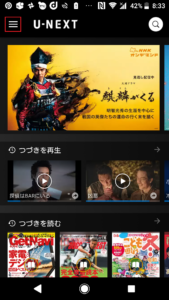
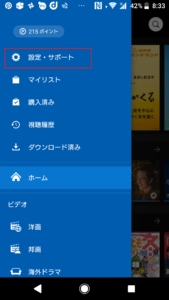
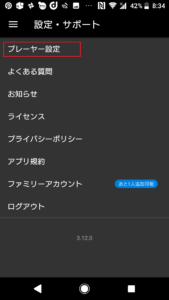
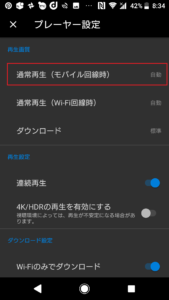
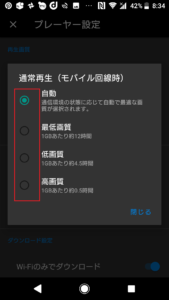
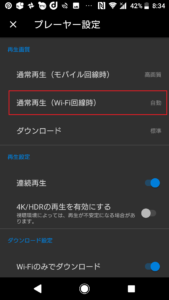
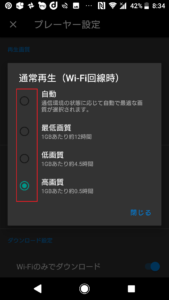
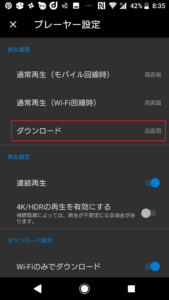
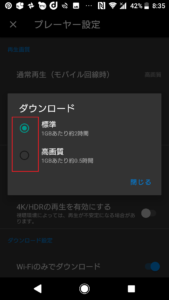
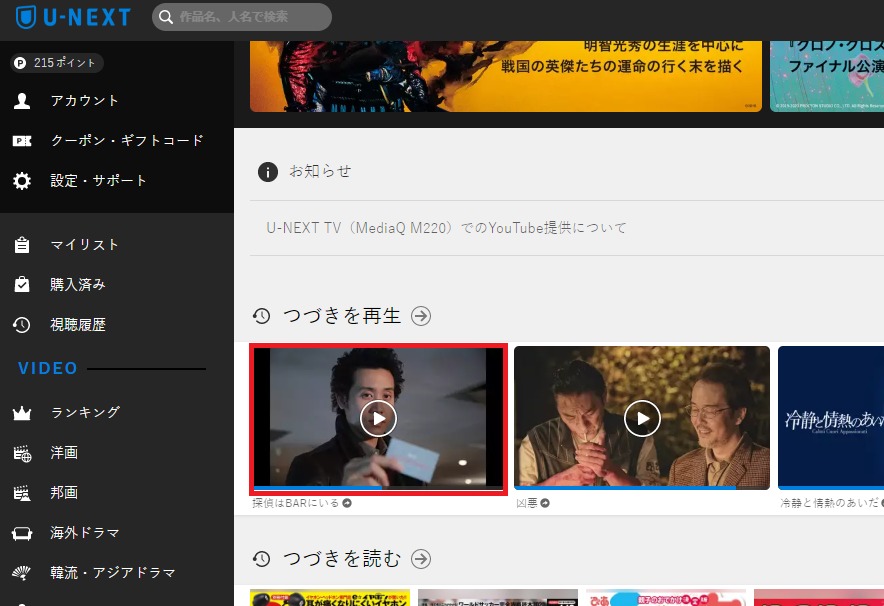


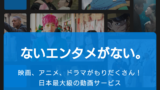
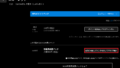

コメント